Olympus DS-3500: Erweiterte Anleitung
Erweiterte Anleitung: Olympus DS-3500
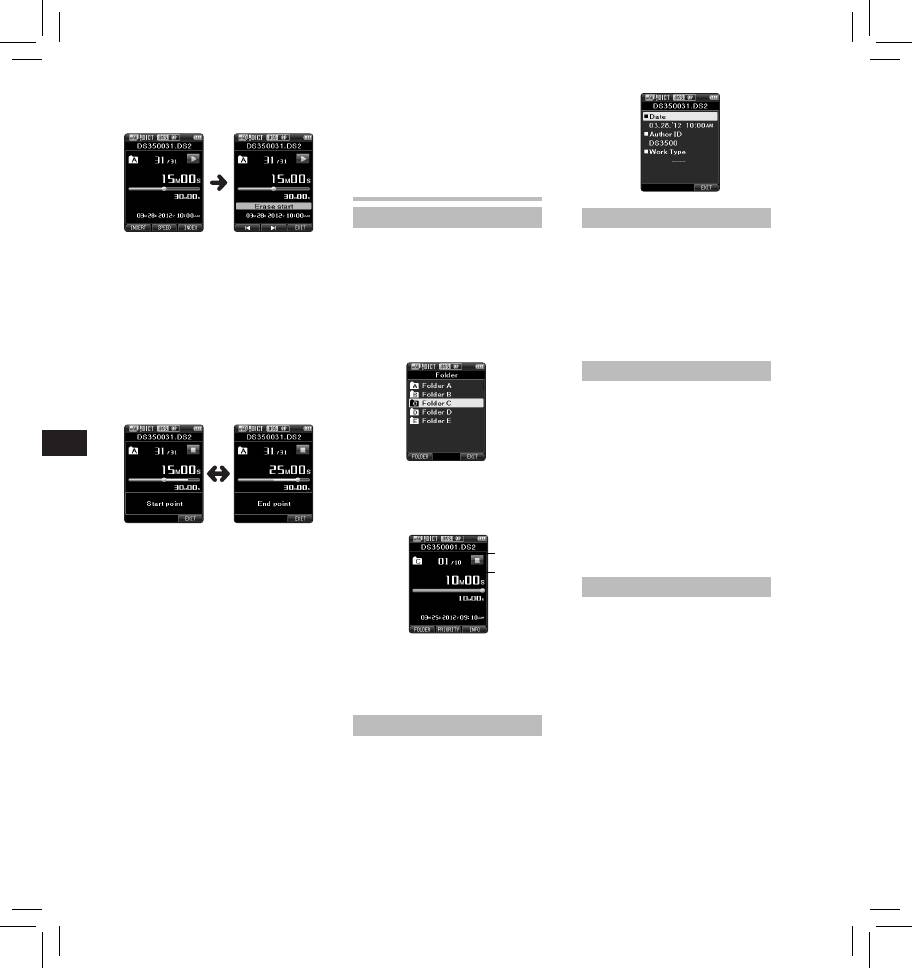
Die Wiedergabe wird bis zum
- Das Löschen von Dateiteilen, die
Dateiende oder bis zum Endpunkt des
ein Sprachkommentar enthalten,
zu löschenden Bereichs fortgesetzt.
ist nicht möglich.
- Auf einer schreibgeschützten
SD-Karte gespeicherte Dateien.
Erweiterte Anleitung
Wahl von Ordnern und Dateien
Geräteverriegelungsfunktion
Der Zugriff auf den Rekorder
Wechseln der Ordner:
kann durch Einstellung der
3 Drücken Sie an der Position, an der
1 Drücken Sie im Stoppmodus des
Geräteverriegelungsfunktion
Sie das teilweise Löschen beenden
Rekorders die
F1
(
FOLDER
)-Taste.
eingeschränkt werden. Durch eine
möchten, erneut die ERASE-Taste.
• Es erscheint das
Authentifizierung per Passwort können
•
Daraufhin werden der in Schritt 2
Ordnerlistenmenü.
Ihre Daten besser geschützt werden,
gesetzte Löschstartpunkt (Zeit),
2 Wählen Sie den Ordner mit der
+
-,
−
-
wenn der Rekorder verloren geht.
und der Löschendpunkt (Zeit), der
Das Passwort kann mit der ODMS-
oder
F1
(
FOLDER
)-Taste und drücken
EN CS DA DE ES FR NL PL RU SV
in diesem Schritt gesetzt wurde,
Software eingestellt werden.
abwechselnd 8 Sekunden angezeigt.
Sie dann die
OK/MENU
-Taste.
• Lassen Sie die Wiedergabe bis zum
Dateiende oder Startpunkt eines
Einstellung der Autoren-ID und Aufgabentyp
Sprachkommentars laufen, so wird
Der Dateikopf jeder auf dem Rekorder
dieser Punkt zum Endpunkt des zu
aufgenommenen Datei enthält
löschenden Bereichs.
die Autoren-ID und Aufgabentyp
(=Arbeitsart). Verwenden Sie zur
Erstellung mehrerer Autoren-ID und
Aufgabentyp auf dem Rekorder
das ODMS-Softwarepaket, um eine
Datenliste (Liste der Autoren-ID
Wahl einer Datei:
und Aufgabentyp) zu erstellen
1 Drücken Sie bei angezeigter Datei
und auf den Rekorder zu laden.
Ausführlichere Informationen hierzu
die 9- oder 0-Taste.
finden Sie in der Onlinehilfe für
ODMS-Software.
4 Drücken Sie die
ERASE
-Taste, um
Die Autorenliste ist ab Werk auf
a
das Löschen zu bestätigen.
„DS3500“ eingestellt.
• Daraufhin wechselt die
b
Displayanzeige zu [Partial
Sprachkommentar
erasing !], und der Löschvorgang
Durch Sprachkommentare können
setzt ein.
während der Aufnahme bequem
• Sobald die Anzeige [Partial erase
Anweisungen gegeben werden.
completed.] erscheint, ist die
Sprachkommentare können mit
teilweise Löschung abgeschlossen.
der ODMS und DSS Player-Software
Hinweise
a Gesamtzahl aufgenommener
gesucht und abgespielt werden.
• Wird die ERASE-Taste nicht innerhalb
Dateien im Ordner
Durch Sprachkommentare kann man
von 8 Sekunden nach abwechselnder
b Aktuelle Dateinummer
den Benutzer bequem Anweisungen
Anzeige des [Start point] und
geben.
[End point] gedrückt, so wird der
• Sprachkommentare können nur auf
Rekorder wieder auf Stoppstellung
Anzeige der Dateidaten
DS2-Dateien aufgezeichnet werden.
zurückgesetzt.
Auf dem Rekorder können eine
Einstellung eines
• Der Inhalt einer gelöschten Datei
Vielzahl Daten der aktuellen Datei
lässt sich nicht wiederherstellen.
Sprachkommentars
angezeigt werden.
•
Der Löschvorgang kann bis
1 Halten Sie während der Aufnahme
1 Wählen Sie die Datei, deren Daten
zu 10 Sekunden dauern. Bitte
die
F1
(
VERBAL
)-Taste gedrückt.
unterbrechen Sie diesen Vorgang nicht!
angezeigt werden sollen.
• Die während des Haltens
Dadurch werden Daten beschädigt.
2 Drücken Sie die
F3
(
INFO
)-Taste.
der F1 (VERBAL)-Taste
• In folgenden Fällen können keine
• Folgende Daten werden
aufgezeichneten Daten werden als
Teile von Dateien gelöscht werden.
angezeigt:
Sprachkommentar gespeichert.
- MP3-Datei wurde ausgewählt.
[Date] [Author ID] [Work Type]
- Dateien sind gesperrt.
64
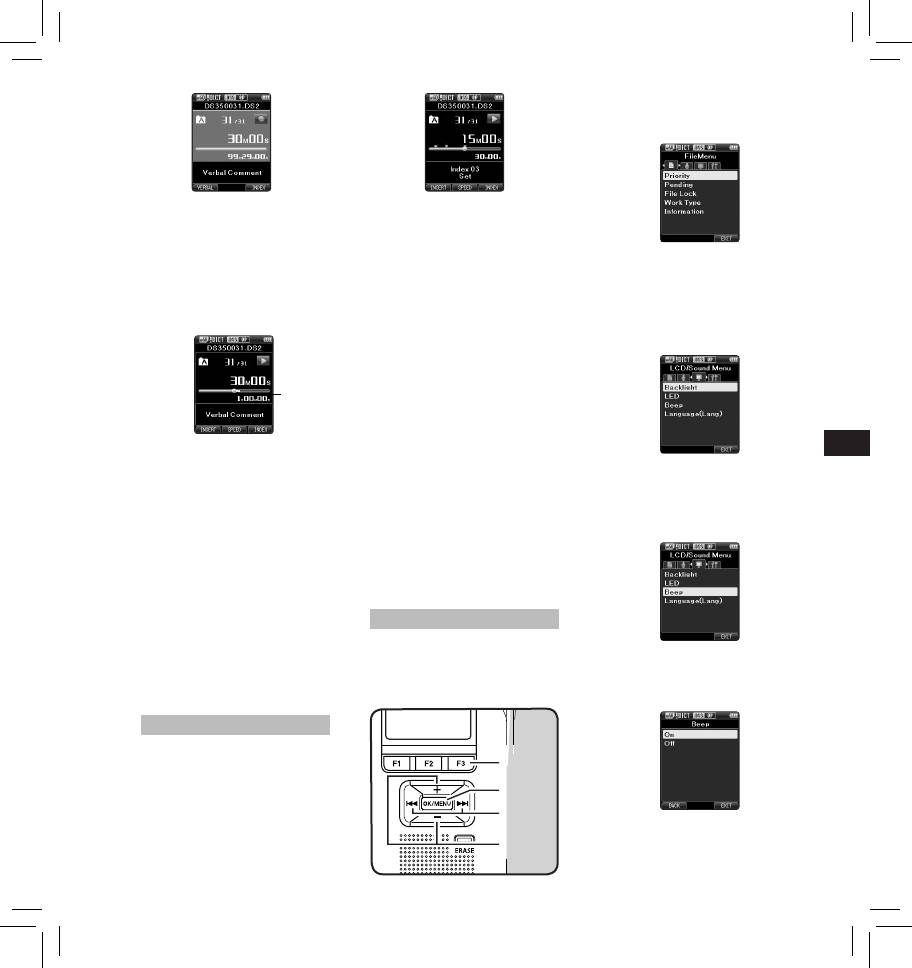
Aufsuchen eines Sprachkommentars
2 Halten Sie bei der Wiedergabe einer
Datei die 9- oder 0-Taste
gedrückt.
• Der Rekorder hält 1 Sekunde an,
wenn er den Sprachkommentar
erreicht.
• Sprachkommentare sind
andersfarbig markiert.
EN CS DA DE ES FR NL PL RU SV
a
a Sprachkommentar
Löschen eines Sprachkommentars
1 Drücken Sie während der Wiedergabe
eines Sprachkommentars die
ERASE
-
Taste.
2 Drücken Sie die
+
-Taste, um
[
Clear
] zu wählen und drücken Sie
dann die
OK/MENU
-Taste.
Hinweise:
•
In einer Datei können bis zu 32
Sprachkommentare eingefügt werden.
•
Ist eine Datei gesperrt, mit einem
Schreibschutz versehen oder die SD-
Kartenverriegelung eingestellt, so kann der
Sprachkommentar nicht gelöscht werden.
•
Steht der Rekorder im DSS Classic-Modus,
so können keine Sprachkommentare
aufgezeichnet werden.
Indexmarken
Während der Aufnahme oder
Wiedergabe kann eine Datei mit
Indexmarken versehen werden.
Durch Indexmarken kann man
wichtige Teile einer Datei schnell und
einfach auffinden.
Setzen einer Indexmarke
1 Drücken Sie im Aufnahme- oder
Wiedergabemodus des Rekorders
auf die
F3 (INDEX)
-Taste.
65
7
7
1,4,6
1, 4 , 6
2
2
3, 5
3, 5
1 Drücken Sie im Stoppmodus des
Rekorders auf die
OK/MENU
-Taste.
• Das Menü erscheint im Display.
Auffinden einer Indexmarke
2 Halten Sie die 9- oder 0-
Taste während des Abspielens einer
Datei gedrückt.
• Daraufhin stoppt der Rekorder
2 Drücken Sie die 9- oder 0-
1 Sekunde lang, sobald er die
Taste, um auf die Registerkarte
Indexmarke erreicht hat.
zu wechseln, in der sich die
Löschen von Indexmarken
gewünschten Einträge befinden.
1 Wählen Sie die Datei, die zu
• Die Menüanzeige kann über das
Steuerkreuz geändert werden.
löschende Indexmarken enthält.
2 Drücken Sie die 9- oder
0-Taste, um die zu löschende
Indexmarke auszuwählen.
3
Drücken Sie ca. 2 Sekunden lang die
ERASE
-
Taste, während die Indexmarkennummer auf
dem Display erscheint.
•
Daraufhin wird die Indexmarke gelöscht.
Hinweise:
• Bis zu 32 Indexmarken lassen sich in
3 Drücken Sie die
+
- oder
−
-Taste,
einer DS2-Datei setzen.
um zu der einzustellenden Funktion
• Bis zu 16 Indexmarken lassen sich in
zu gelangen.
einer MP3- oder PCM-Datei setzen.
• Gehen Sie zum Menüpunkt, den
•
Ist eine Datei gesperrt, mit einem
Sie einstellen möchten.
Schreibschutz versehen oder die SD-
Kartenverriegelung eingestellt, so kann
die Indexmarke nicht gelöscht werden.
•
Steht der Rekorder im DSS Classic-
Modus, so können maximal 16
Indexmarken pro Datei gesetzt werden.
Verwendung des Menüs
Die Menüfunktionen sind durch
Registerkarten untergliedert, so dass Sie
zunächst eine Registerkarte wählen und dann
4 Drücken Sie die
OK/MENU
-Taste.
schnell die gewünschte Funktion einstellen
können. Die einzelnen Menüfunktionen
• Gehen Sie zu den Einstellungen
lassen sich wie folgt einstellen.
der gewünschten Funktion.
Оглавление
- Introduction
- Getting started
- Basic operations
- Advanced operations
- Menu items
- Managing files on your PC
- Other information
- Technical assistance and support
- Úvod
- Začínáme
- Základní obsluha
- Pokročilá obsluha
- 1,4,6 1, 4 , 6
- Položky nabídky
- Správa souborů v počítači
- Další informace
- Technická pomoc a podpora
- Introduktion
- Kom godt i gang
- Grundlæggende betjening
- Avanceret betjening
- Menupunkter
- Filhåndtering på din pc
- Øvrige oplysninger
- Teknisk hjælp og support
- Einführung
- Allgemeines
- Grundlegende Bedienung
- Erweiterte Anleitung
- Menüpunkte
- Verwalten von Dateien
- Zusätzliche Informationen
- Technische Hilfe und Support
- Introducción
- Para empezar
- Operaciones Básicas
- Funciones avanzadas
- Elementos del menú
- Administración de
- Otra información
- Asistencia y ayuda técnica
- Introduction
- Préparatifs
- Opérations de base
- Opérations avancées
- Eléments de menu
- Gestion des fichiers sur
- Autres informations
- Assistance technique et soutien
- Inleiding
- Aan de slag
- Basisbewerkingen
- Geavanceerde bewerkingen
- Menuopties
- Bestanden beheren op uw PC
- Overige informatie
- Technische bijstand en ondersteuning
- Wprowadzenie
- Pierwsze kroki
- Podstawowe operacje
- Zaawansowane operacje
- Pozycje menu
- Zarządzanie plikami na
- Inne informacje
- Wsparcie techniczne
- Введение
- Начало работы
- Основные операции
- Расширенные операции
- Пункты меню
- Управление файлами в
- Прочая информация
- Техническая помощь и обслуживание
- Introduktion
- Komma igång
- Grundläggande funktioner
- Avancerade funktioner
- Menyalternativ
- Hantera filer på din PC
- Övrig information
- Teknisk hjälp och support
- Olympus Service Department





